در مطالب گذشته یادیت روش نمایش زیرنویس فیلم در نرم افزار PotPlayer را آموزش دادیم.
معمولا زیرنویس ها با فیلم هماهنگ هستند اما در برخی از موارد متاسفانه زیرنویس با صدای بازیگران هماهنگ نیز و جلوتر یا عقب تر از آن می باشد.
در این مواقع شما باید زمان پخش زیرنویس را جلوتر یا عقب تر از پخش ویدئو قرار دهید، تا نمایش جملات آن، با صدای بازیگران همزمان شود.
روش انجام این کار بسیار آسان است. در ادامه با یادیت همراه باشید تا چگونگی هماهنگ کردن زیرنویس با فیلم در نرم افزار PotPlayer را به صورت تصویری بیاموزید.
روش هماهنگ کردن زیرنویس با فیلم در نرم افزار PotPlayer:
چگونگی جلو بردن یا عقب بردن زیرنویس به اندازه ۰٫۵ ثانیه:
برای این منظور پس از این که فیلم و زیرنویس را در پات پلیر پخش کردید، روی صفحه کلیک راست نمایید و روی Subtitles کلیک نمایید.
پس از آن، از منوی جدید، گزینه ی Subtitle Sync را انتخاب کنید. با انتخاب این گزینه، لیست جدیدی شامل چندین گزینه برای هماهنگ کردن زیرنویس با فیلم از طریق جلوتر یا عقب تر بردن آن یا تغییر سرعت پخش زیرنویس نمایش داده می شود.
در صورتی که می خواهید زیرنویس به اندازه ۰٫۵ ثانیه جلوتر از خود فیلم (-۰٫۵) پخش شود، روی گزینه ۰٫۵ Sec. Faster کلیک کنید. هر بار که روی این گزینه کلیک می کنید، زیرنویس به اندازه ۰٫۵ ثانیه جلوتر می افتد. اما برای راحتی و سرعت بیشتر جلو بردن زیرنویس می توانید کلید > کیبورد خود را نیز فشار دهید. با هر بار فشردن این دکمه نیز، زیرنویس شما به اندازه ۰٫۵ ثانیه جلو می افتد.
موقعیت کلیدهای > و < و / در کیبورد، در تصویر پایانی این مطلب نمایش داده شده است.
اما اگر می خواهید زیرنویس به اندازه ۰٫۵ ثانیه عقب تر از خود فیلم (۰٫۵) باشد، می توانید روی گزینه ی ۰٫۵ Sec. Slower کلیک کنید. همچنین برای سرعت بیشتر در عقب بردن زیرنویس، می توانید هر بار کلید < کیبورد را فشار دهید.
پس از آن مقدار جلو رفتن (یا عقب رفتن) زیرنویس با یک خط آبی رنگ در گوشه بالا سمت چپ نرم افزار نمایش داده می شود. به عنوان مثال زیرنویس ما به اندازه ۱٫۵ ثانیه جلوتر از فیلم (-۱٫۵) می باشد.
چگونگی جلو بردن یا عقب بردن زیرنویس به اندازه ۵ یا ۵۰ ثانیه:
با این حال اگر می خواهید با سرعت های بیشتری زمان پخش زیرنویس را جلوتر یا عقب تر ببرید می توانید از گزینه های دیگر لیست (تصویر اول) استفاده کنید.
اگر می خواهید زیرنویس هر بار به اندازه ۵ ثانیه جلو بیوفتد می توانید از گزینه ی ۵ Sec. Faster یا کلیدهای ترکیبی Ctrl+> کیبورد استفاده کنید و اگر می خواهید زیرنویس هر بار به اندازه ۵ ثانیه عقب بیوفتد می توانید گزینه ی ۵ Sec. Slower را انتخاب کنید یا کلیدهای ترکیبی Ctrl+< کیبورد را فشار دهید.
همچنین اگر می خواهید این تغییرات ۵۰ ثانیه ۵۰ ثانیه باشند، برای جلوتر بردن زیرنویس می توانید از گزینه ۵۰ Sec. Faster یا کلیدهای ترکیبی Alt+> و برای عقب تر بردن آن از گزینه ی ۵۰ Sec. Slower یا کلیدهای Alt+< استفاده کنید.
برگرداندن زمان پخش زیرنویس به حالت اولیه:
در نهایت ممکن است بخواهید هماهنگی زیرنویس و فیلم را به همان حالت اول پیش فرض (اختلاف پخش فیلم و زیرنویس صفر ثانیه) بازگردانید. برای این منظور نیز کافیست از لیست، گزینه ی Default Subtitle Sync را انتخاب کنید یا برای راحتی خود کلید / کیبورد را فشار دهید.
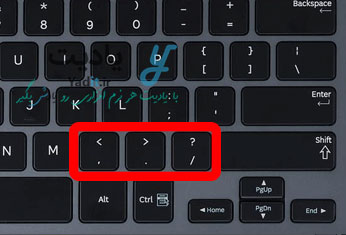 در پایان پیشنهاد می کنیم به مطلب همزمان کردن نمایش زیرنویس و فیلم در KMPlayer نیز سر بزنید.
در پایان پیشنهاد می کنیم به مطلب همزمان کردن نمایش زیرنویس و فیلم در KMPlayer نیز سر بزنید.























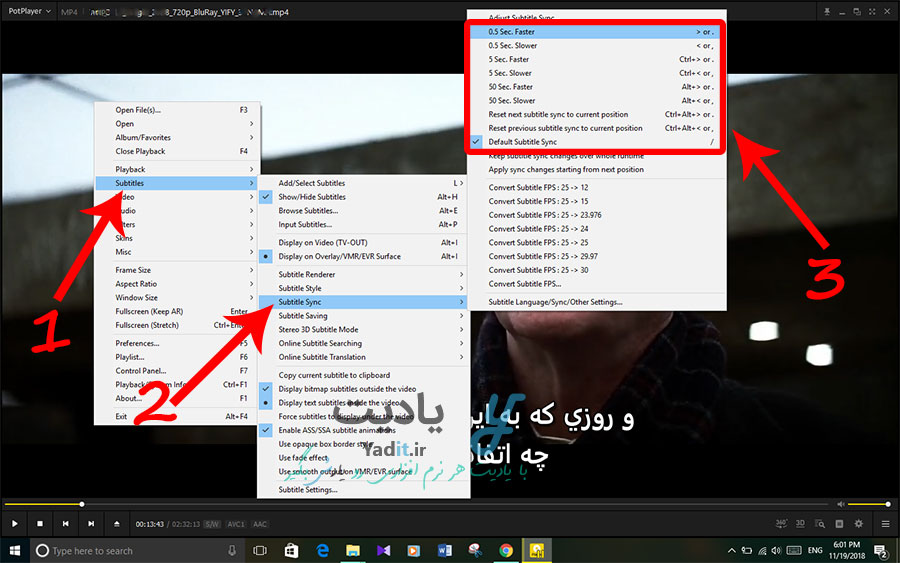
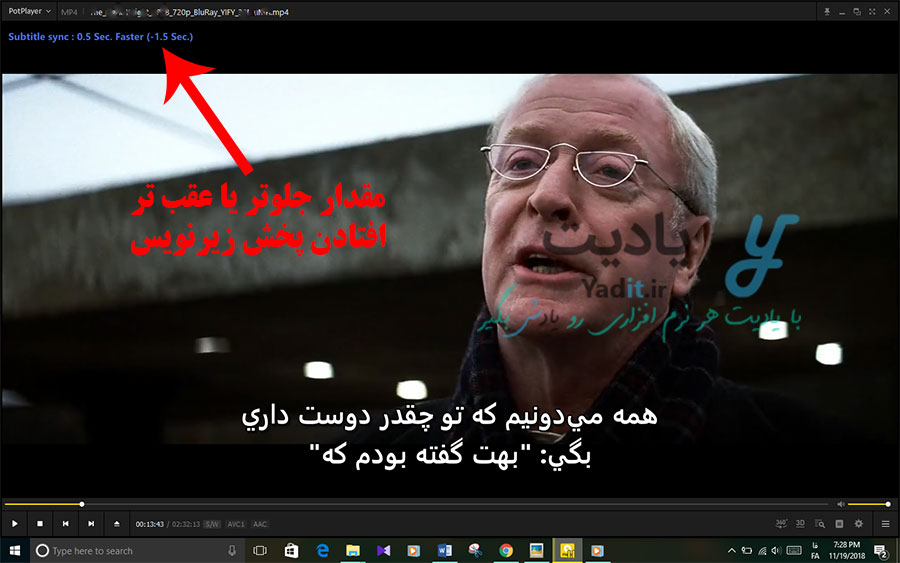













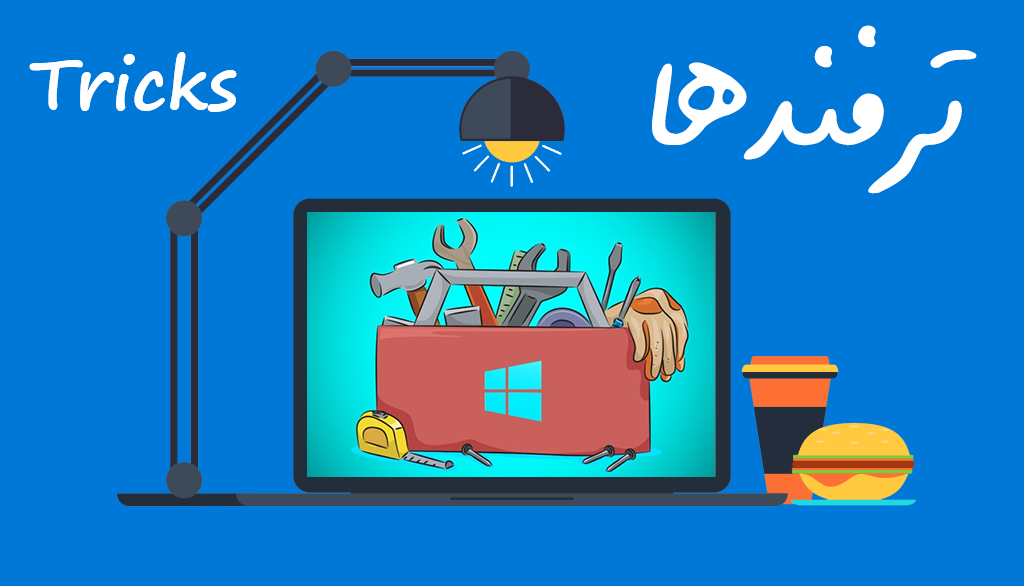




سلام و وقت بخیر ….. برای کند کردن به اندازه ی ۰/۵ ثانیه زیرنویس گفتین از > روی کیبورد استفاده بشه ولی برای من کار نمیکنه با چند کیبورد مختلف هم امتحان کردم ولی فایده نداشت.. البته روی بعضی از قسمت ها کار میکنه ولی روی تعداد زیادی نه…چرا؟ دکمه ی جایگیزینی وجود داره؟
سلام دوست عزیز
مشکل عجیبی دارید، از طریق منوی های برنامه و کلیک راست کردن روی تصویر ویدئو کارتونو انجام بدید.
موفق باشید.
سلام وقت بخیر
خیلی وقتا برام پیش میاد وقتی ک یه فصل از یه فیلم رو دانلود میکنم زیرنویس یک فصل کامل رو تو سایت میذارن وهرچی میگردم بصورت جدا نمیتونم پیداش کنم و از طرفی هم تو برنامه pot player نمیتونم اون زیر نویس کمل رو تو هر قسمت اجرا کنم و فقط قسمت اول رو برام میاره میشه راهنماییم کنین ک چگونه میتونم اجرا کنم؟
سلام دوست عزیز
احتمالا زیرنویس کامل شامل یک فایل زیپ هست که داخلش زیرنویس های هر قسمت به صورت جداگونه وجود داره. فایل زیپ رو از حالت فشرده خارج کنید و زیرنویس هر قسمت رو با همون قسمت فیلم اجرا کنید تا مشکلتون برطرف بشه.
با آرزوی بهترین ها برای شما
سلام خسته نباشید من دکمه ای که برای جلو بردن زیرنویس است یعنی (>) مشکلی ندارد لطفا بهم بگید که چکار کنم تا دکمه (<) هم کار کند ممنون
سلام ایمان جان
اگر تنها این کلید کار نمی کند، شاید مشکل سخت افزاری و از کیبورد شما باشد!
موفق باشید…
سلام خسته نباشید
من مدتی هست که سریال زیاد نگاه میکنم. بارها برام پیش آمده که زیرنویسی با کیفیتی از فیلم که دانلود کردم منطبق نیست ابتدای فیلم زیرنویس منطبق هست و در انتها باید زیرنویس چند ثانیه جلو برده شود برای مثال باید ۷٫۵ ثانیه جلو برده شود تا هماهنگ شه برای این مثال محاسبه کردم و باید درصد سرعت پخش زیرنویس %۰٫۳ در طول کل فیلم افزایش پیدا کند تا تنظیم شود.
میخواستم بپرسم که PotPlayer میتونه این کار را انجام بده؟
اگر نه برنامه ای هست که کار من را راه بیاندازه؟
سلام مهران عزیز
احتمالا با قابلیت Convert Subtitle FPS بتونید این کار رو انجام بدید.
برای این منظور روی صفحه کلیک راست کنید و پس از انتخاب Subtitles و سپس Subtitle Sync در لیست سوم گزینه Convert Subtitle FPS را انتخاب کنید.
سپس در پنجره نمایش داده شده، طبق مثال خودتون، از عدد داخل کادر Output FPS مقدار ۰٫۳% کم کنید و سپس OK را بزنید.
احتمالا با این کار مشکلتون حل بشه.
با آرزوی بهترین ها برای شما
ممنون از پاسخگویی سریع
دست شما درد نکنه واقعا درست شد :))))))
فقط ۰٫۳% را باید بر مبنای یک عدد دیگه سنجید که احتمالا بر مبنای input fps باشه
ممنون از سایت خوبتون
امکانش هست اطلاعاتی که برای زیرنویس داده شده ذخیره شود؟
سریالی که نگاه میکنم با PotPlayer و زیرنویساش در بهترین حالت ۵٫۵ ثانیه جلوتر هست، عدد default برای Convert subtitle fps در input برابر ۲۳٫۹۷۶ هست و output fps را ۲۴٫۰۲۶ میگذارم زیرنویس کامل منطبق میشه برای تمام قسمت های سریال که هر کدام ۴۲ دقیقه هست جواب میده…
به این صورت که ۰٫۰۰۵ افزایش عدد output برابر با ۰٫۵- ثانیه هست،
پس برای ۵٫۵- ثانیه عدد output را ۰٫۰۵ افزایش دادم (۲۴٫۰۲۶) یعنی ۰٫۲۰۸% افزایش پیدا کرده و نمیدونم بر چه اساس باید از زمان فیلم و زمان زیرنویس این را بدست بیارم ولی به هر حال برای تمام قسمت ها این عدد بگذارم کاملا درست میشه 🙂
سلام مجدد
اگر بخواهید تغییرات انجام شده در زیرنویس را در آن ذخیره کنید که در پلیرهای دیگر نیز به صورت هماهنگ با فیلم پخش شود می توانید با کلیک راست در صفحه و سپس طی کردن مسیر Subtitles>>Subtitle Saving>>Save SMI Subtitle/Save Subtitle As… این کار را انجام دهید.
اما اگر می خواهید تغییرات انجام شده را در پات پلیر ذخیره کنید که برای تماشای قسمت های دیگر سریال خود، نیاز به تنظیمات مجدد نداشته باشید، من این مورد را بررسی کردم و متاسفانه چنین امکانی را در این پلیر پیدا نکردم.
با آرزوی بهترین ها برای شما
سلام با تشکر از سایت خوبتون
چطور بعد از ست کردن زیرنویس اونو سیو کنیم؟
سلام دوست عزیز
در پلیرها امکانی برای ذخیره سازی زیرنویس هماهنگ شده با فیلم وجود ندارد. برای این منظور می توانید از نرم افزارهای مخصوص چسباندن زیرنویس به فیلم استفاده کنید. در مقاله آموزش چسباندن دائمی زیرنویس به فیلم یک نمونه از این نرم افزارها معرفی شده است.
با آرزوی بهترین ها برای شما